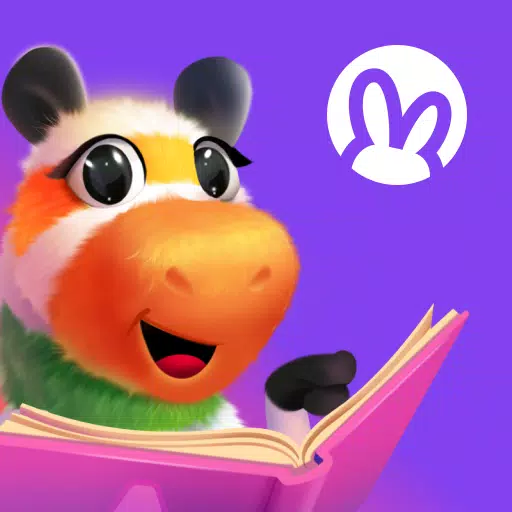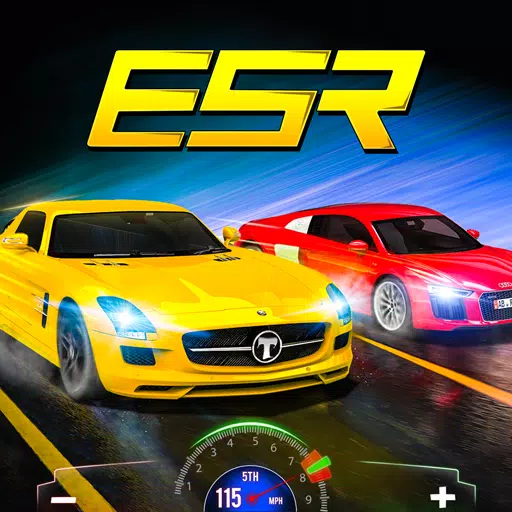သင်၏ PlayStation VR2 နားကြပ်ကို Gaming PC သို့ချိတ်ဆက်ရန် Gaming PC သို့ချိတ်ဆက်ခြင်းသည်ယခုအထိစိန်ခေါ်မှုတစ်ခုဖြစ်ပြီးယခုအထိစိန်ခေါ်မှုတစ်ခုဖြစ်သည်။ Sony ၏ဒေါ်လာ 60 adapter (နောက်ဆုံးကျဆင်းမှုကိုထုတ်ပြန်ခဲ့သည်) Gap ကို bridges mertges bridges bridges ps vr2 အများဆုံး pcs အများစုနှင့်အတူ pcs- ပေးထားသော PC များနှင့်ကိုက်ညီစေရန်။ သို့သော်၎င်း၏ "Plug-and-Play" စျေးကွက်ရှာဖွေရေးများရှိသော်လည်းသင်၏ PC Configuration ပေါ် မူတည်. တည်ဆောက်ပုံအချို့လိုအပ်နိုင်သည်။
သင်၏ PS VR2 ကိုသင်၏ PC သို့ချိတ်ဆက်ခြင်း - တစ်ဆင့်ချင်းတစ်ဆင့်လမ်းညွှန်
မစတင်မီသင်ရှိသည် - သင့်တွင်ရှိစေရန်အတွက်လုံလောက်သော Bluetooth 4.0 ဆက်သွယ်မှု, DisplayPort 1.4 ကေဘယ်ကြိုး, PlayStport Outlet, PlayStation VR2 နှင့် Steamvr apps များနှင့် Steamvr အပလီကေးရှင်းများ (သို့မဟုတ် Sony Charging Ports) တွင်တပ်ဆင်ထားသည်။
မင်းဘာလိုအပ်လဲ

Sony ၏တရားဝင် PS VR2 PC adapter ပြင်ဆင်မှုစာမျက်နှာတွင် သင်၏ PC ၏လိုက်ဖက်မှုကိုစစ်ဆေးပါ။ လိုက်ဖက်တဲ့သဟဇာတ, ဒီပစ္စည်းများကိုစုဆောင်းပါ:
- PlayStation VR2 နားကြပ်
- PlayStation Vr2 PC adapter (AC ADAPTER နှင့် USB 3.0 အမျိုးအစား - ကေဘယ်လ်ပါဝင်သည်)
- DisplayPort 1.4 ကေဘယ်လ် (သီးခြားရောင်းသည်)
- အခမဲ့ USB 3.0 Type-Type-on PC တွင် Port-port တစ်ခု (မှတ်ချက် - Sony: Sony - Sony - Sony သည် extension cable များသို့မဟုတ်ပြင်ပအချက်အချာကျသောအချက်များဖြစ်နိုင်သည်။
- Bluetooth 4.0 စွမ်းဆောင်ရည် (built-in သို့မဟုတ်ပြင်ပ adapter မှတဆင့်)
- Steam နှင့် Steamvr တပ်ဆင်ထားသည်
- PlayStation VR2 အက်ပလီကေးရှင်းကို Steam တွင်တပ်ဆင်ထားသည်
သင်၏ PS VR2 ကိုချိတ်ဆက်ခြင်း - ခြေလှမ်း - အဆင့်ဆင့်ညွှန်ကြားချက်များ
- Software ကို install လုပ်ပါ။ Steam Windows client , Steamvr app နှင့် PlayStation Vr2 app ကို ဒေါင်းလုပ်ဆွဲပါ။
- Bluetooth နှင့် Pair Controllines Pairs Controllers များကိုသတ်မှတ်ပါ။ သင်၏ PC ၏ချိန်ညှိချက်များတွင် Bluetooth ကိုဖွင့်ပါ။ Sense Controller တစ်ခုစီတွင် PlayStation ကိုကိုင်ထားပါနှင့်အလင်းရောင်တောက်ပသည်အထိခလုတ်များကိုဖန်တီးပါ။ သင်၏ PC Bluetooth ဆက်တင်များမှတစ်ဆင့်သူတို့ကိုတွဲဖက်ပါ။ အကယ်. built-in တစ်ခုနှင့်အတူပြင်ပ Bluetooth adapter ကိုအသုံးပြုပါက, device manager ရှိ built-in adapter ကိုပိတ်ပါ။
- adapter ကိုချိတ်ဆက်ပါ - PS VR2 adapter ကို USB 3.0 port သို့ထည့်ပါ။ ၎င်းကို DisplayPort 1.4 မှတဆင့်သင်၏ GPU နှင့်ချိတ်ဆက်ပါ။ PS vr2 adapter နှင့်ပါဝါထွက်ရန် AC adapter ကိုချိတ်ဆက်ပါ။ adapter ရဲ့ညွှန်ကိန်းအစိုင်အခဲအနီရောင်လှည့်ပါလိမ့်မယ်။
- နားကြပ်ကိုချိတ်ဆက်ပါ။ PlayStation VR2 ကို adapter's USB-C port သို့ချိတ်ဆက်ပါ။
- Hardware-Access-accelerated GPU စီစဉ်ခြင်း (ဥပမာ - Nvidia RTX 40-series) အတွက်ဒီ setting ကိုဂရပ်ဖစ် Settings အတွက်ဒီ setting ကို disable လုပ်ခြင်းသည်တည်ငြိမ်မှုကိုတိုးတက်စေနိုင်သည်။ နောက်မှသင်၏ PC ကို restart လုပ်ပါ။
- အက်ပ်များကိုဖွင့်ပြီးနားကြပ်ကိုဖွင့်ပါ။ PS VR2 နားကြပ်ပေါ်တွင်ပါဝါကိုဖွင့်ပါ။ Steamvr ကိုဖွင့်ပါ, ၎င်းကိုသင်၏မူလ openxr runtime အဖြစ်သတ်မှတ်ပါ။ Controller Firmware ကို update လုပ်ရန် PlayStation VR2 အက်ပ်ကိုဖွင့ ်. နားကြပ် (Play area, IPD, IPD, display date စသည်တို့စသည်တို့) ကိုဖွင့်ပါ။
အဆိုပါ adapter မပါဘဲချိတ်ဆက်?
လက်ရှိတွင် adapter မပါဘဲတိုက်ရိုက်ဆက်သွယ်မှုသည်စိတ်မချရပါ။ အချို့သောအစီရင်ခံစာများအရ ISSUALLINK နှင့် PlayStation Vr2 အက်ပ်ကိုပါ 0 င်သည့် 2018-era gpus အချို့နှင့်အတူအလုပ်လုပ်နိုင်ပါသည်, ၎င်းသည်အာမခံချက်နည်းလမ်းမဟုတ်ပါ။ (ရည်ညွှန်းရန်အတွက် VR ဆောင်းပါးသို့လမ်း ။